Cara Mengatasi Ram Anda (dan Mengapa Anda Perlu)
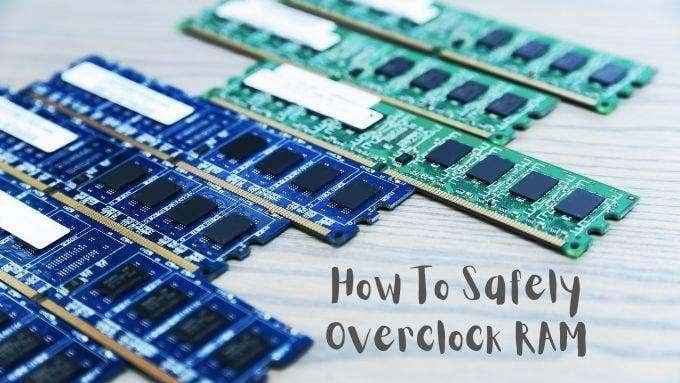
- 4349
- 416
- Chris Little I
Jumlah prestasi komputer adalah hasil daripada pelbagai komponen yang bekerjasama. Sekiranya satu komponen terlalu lambat, ia menyebabkan kesesakan. Di mana -mana komputer, satu komponen akan menjadi limiter prestasi utama melainkan jika anda mempunyai binaan yang benar -benar seimbang.
Itu bukan masalah dengan sendirinya, tetapi mungkin untuk memberikan GPU, CPU dan RAM anda dengan rangsangan kelajuan. Membiarkan komponen lain dalam sistem mencapai potensi sebenar mereka. Walaupun overclocking GPU dan CPU adalah (relatif) langsung, RAM boleh menjadi lebih menakutkan. Nasib baik, pada komputer moden sekurang -kurangnya, overclocking ram jauh lebih mudah dan lebih selamat daripada sebelumnya.
Isi kandungan
Ram adalah sama. Ia mempunyai kekerapan jam dari mana prestasi asasnya diperoleh. Tambahkan lebih banyak megahertz ke campuran dan ram anda akan lebih cepat.
Mengapa anda overclock Ram anda?
Meningkatkan kelajuan ram anda mempunyai manfaat umum terhadap prestasi seluruh sistem anda. Ini bermaksud bahawa CPU dapat mendapatkan maklumat di RAM lebih cepat dan akan menghabiskan lebih sedikit masa menunggu RAM anda untuk mengejar permintaannya. Ini akan memberi manfaat kepada pelbagai aplikasi, walaupun anda mungkin tidak akan melihat banyak perbezaan semasa melayari web atau menulis laporan dalam Word.

Permainan video dan beban kerja yang kompleks dan memori yang lain di mana CPU harus sentiasa mengakses RAM untuk melakukan pengiraan semuanya lebih cepat jika RAM anda mendapat rangsangan yang bagus.
Lebih daripada sekadar Megaherz
Sebabnya ramai orang berhati -hati dengan overclocking ram adalah bahawa ia lebih daripada sekadar meningkatkan kelajuan jam sehingga ram jatuh, dan kemudian kembali sedikit. RAM mesti melakukan beberapa jenis operasi kompleks untuk mencari, membaca dan menulis ke lokasi memori.
Ini biasanya dinyatakan sebagai "pemasaan" ram. Sebagai contoh, anda akan melihat spesifikasi RAM diikuti dengan rentetan nombor seperti "10-10-10-30". Setiap nombor ini mewakili bilangan kitaran jam operasi tertentu. Nombor yang lebih rendah bermaksud kelajuan lebih cepat. Berikut adalah penjelasan ringkas setiap nombor masa utama:
- Cl: Latency cas - berapa banyak kitaran jam antara permintaan kepada ram dan respons daripadanya.
- TRCS: RAS to CAS Delay - Kelewatan antara mengaktifkan baris dan kemudian lajur lokasi memori.
- trp: Ras Precharge - Masa antara menyahaktifkan satu baris memori dan kemudian mengaktifkan seterusnya.
- TRAS: Aktif untuk melambatkan kelewatan - masa menunggu antara setiap operasi akses memori.

Empat masa utama ini adalah apa yang kebanyakan orang menyesuaikan diri ketika overclocking ram mereka. Terdapat banyak perkara yang berlaku, tetapi mereka dikhaskan untuk pakar mutlak yang tahu apa yang mereka lakukan. Menala masa utama ini lebih daripada cukup untuk hampir mana -mana pengguna yang ingin keluar sedikit lebih banyak prestasi.
Anda mahu masa ini serendah mungkin tanpa menyebabkan masalah kestabilan atau prestasi. Perkara itu, semakin tinggi anda mendorong kekerapan anda, semakin tinggi angka -angka ini mungkin harus membuat semuanya berfungsi. Ini boleh membawa kepada situasi di mana kelajuan lebih cepat tetapi masa yang lebih longgar membawa kepada keseluruhan penurunan dalam prestasi.
Rasmi berbanding kelajuan disokong
Perkara lucu yang berlaku dengan penubuhan piawaian kelajuan memori DDR. Mereka tidak setinggi cip memori sebenar boleh mengendalikan. Oleh itu, kit memori berkelajuan tinggi yang boleh anda beli sering mengiklankan kelajuan yang benar-benar di luar standard rasmi untuk memori DDR.
Walau bagaimanapun, kerana RAM diberi nilai untuk nombor dan pengeluar motherboard juga merancang papan induk yang menyokong kelajuan tersebut, itu tidak bermakna banyak dalam amalan.

Sekarang cukup mudah untuk mendapatkan modul ram ini dengan kelajuan maksimum mereka. Mereka mempunyai profil ingatan yang memberitahu komputer dengan tepat apa tetapan untuk digunakan. Profil SPD adalah satu contoh, tetapi terdapat juga XMP Intel (profil memori yang melampau) yang memberitahu motherboard "overclock" rasmi terpantas untuk RAM anda.
Melampaui profil
Profil memori luar spec sebenarnya RAM overclocking dan mereka benar-benar selamat! Anda mungkin mahu berhenti di sini. Pilih profil memori terpantas yang disenaraikan dalam tetapan BIOS anda dan nikmati prestasi maksimum anda.
Dari sini walaupun, kita akan menolak melebihi lingkungan profil. Memainkan loteri silikon untuk melihat apakah ada potensi yang lebih besar dalam cip ingatan anda.
Menggunakan CPU-Z untuk Tetapan
Kami mengesyorkan memuat turun salinan utiliti CPU-Z. Anda dapat melihat kedua -dua tetapan memori semasa anda dan semua profil yang diluluskan untuk modul memori anda di sini.
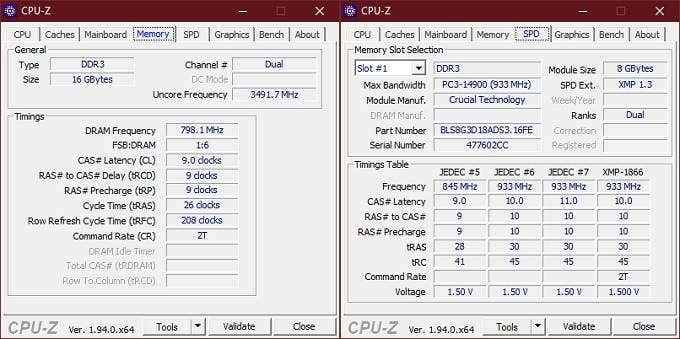
Tuliskan! Ini adalah rujukan yang baik untuk tetapan selamat yang diluluskan. Juga, jika papan induk anda tidak menyokong profil ingatan, anda boleh menggunakan tetapan profil rasmi untuk overclock manual juga. Ambil perhatian khas voltan ram yang disenaraikan di sini. Sekiranya anda ingin overclock dengan selamat, tidak pernah melebihi voltan ini. Tinggalkan itu kepada pakar yang tidak keberatan menggoreng ingatan mereka dalam mengejar prestasi.
Mendapatkan garis dasar
Sebelum anda biola dengan ram anda, anda memerlukan ukuran prestasi asas. Ini membantu melihat sama ada overclocking anda menjadikan keadaan lebih baik atau lebih teruk. Kami tidak mengesyorkan menggunakan penanda aras khusus memori. Lagipun, kami sedang mencari peningkatan sistem yang mempengaruhi kes penggunaan sebenar. Oleh itu, gunakan penanda aras yang mencerminkan beban kerja yang sebenarnya anda gunakan.
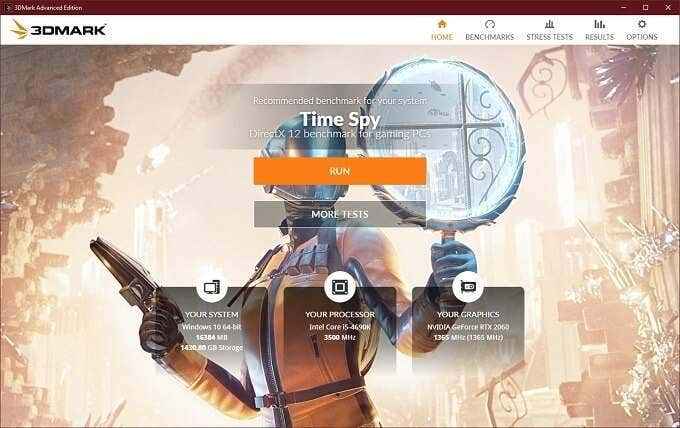
Sekiranya anda seorang peminat permainan video, gunakan sesuatu seperti 3Dmark atau Unigine Heaven. Sekiranya anda melakukan kerja kreatif, cubalah Cinebench. Jalankan tanda aras ini dan tuliskan skor sistem anda yang dicapai.
Setelah masing -masing overclock stabil, jalankannya lagi. Adakah markah lebih baik atau lebih teruk? Itulah bagaimana anda akan tahu jika overclock melakukan tugasnya.
Cara mengatasi ram anda di bios
Betul, sekarang kami sudah bersedia untuk bermain -main di bios untuk mengatasi ram anda. Setiap bios berbeza dan ini adalah arahan yang sangat umum. Semak manual BIOS anda untuk spesifik juga, sila ambil perhatian bahawa tidak semua papan induk boleh secara manual overclock ram. Papan induk anda mungkin tidak menyokong profil prestasi tinggi. Malangnya satu -satunya penyelesaian yang ada untuk membeli papan induk yang mempunyai ciri overclocking ini. Dengan itu, mari kita dapatkannya:
- But semula komputer anda dan tekan Kunci pintasan untuk memasuki BIOS (biasanya kunci del).
- Pergi ke halaman Tetapan Memori dalam pilihan.
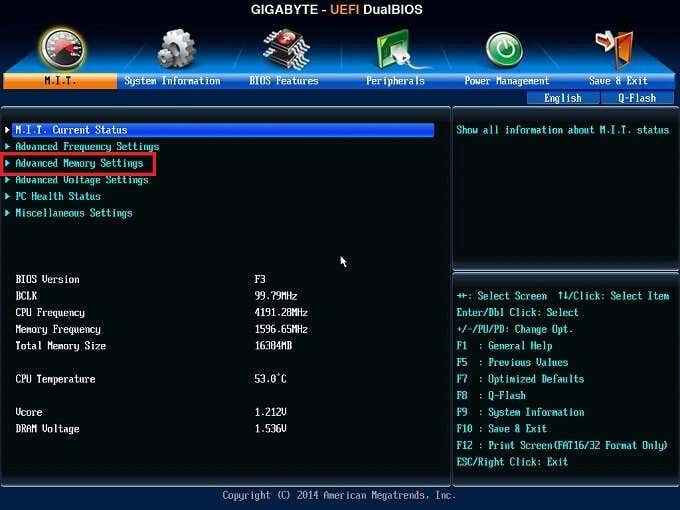
- Cari tetapan lanjutan, anda mungkin perlu beralih dari "auto" ke "manual" untuk melihatnya.
- Cari pilihan profil memori. Sekiranya profil XMP tersedia dan anda hanya mahu overclock selamat yang paling cepat, pilih yang tertinggi dan kemudian simpan dan keluar. Pada ketika ini anda selesai. Sekiranya anda mahu pergi lebih jauh, terus membaca.
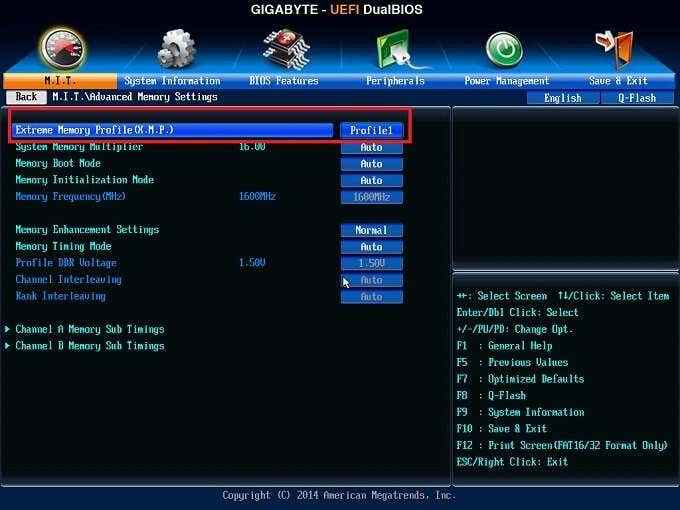
- Cari halaman kekerapan memori dan tetapkan pengganda jam memori dan pemasaan ke manual.
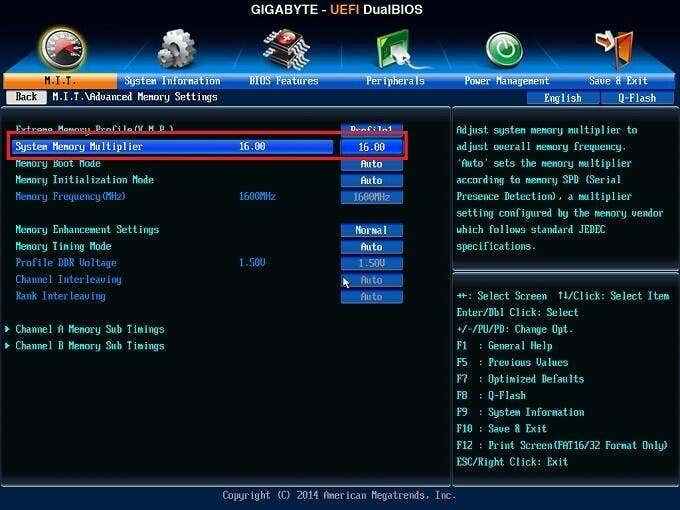
- Bongkok jam pengganda sehingga satu kedudukan dari kelajuan yang disahkan maksimum untuk ram anda.
- Tetapkan masa yang sama seperti yang disenaraikan dalam profil memori terpantas. Anda mungkin perlu melakukannya untuk setiap saluran memori. Dalam kes ini saluran A dan B, kerana ia adalah papan induk dwi-saluran. Simpan dan reboot.
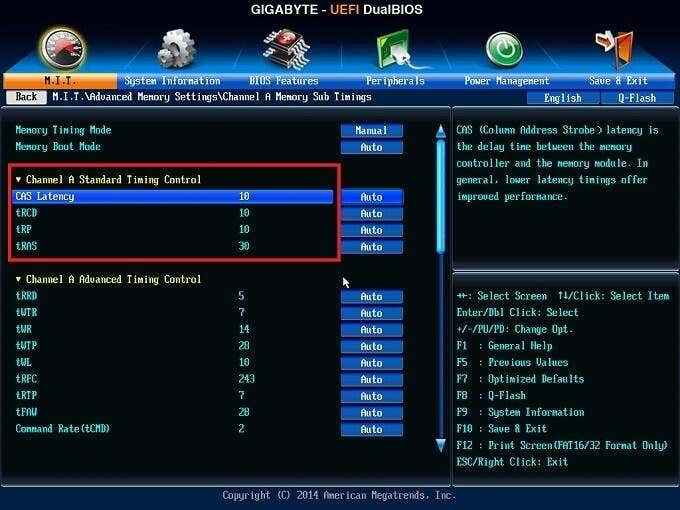
- Sekiranya komputer anda berjaya reboot, jalankan ujian tekanan memori untuk memastikan ia stabil.
- Sekiranya ingatan anda gagal ujian tekanan, cuba lepaskan masa sehingga ia berlalu.
- Ulangi dari Langkah 6 sehingga anda memukul had apa yang dapat dilakukan oleh ingatan dan kemudian masukkannya ke tempat ujian tekanan berjaya.
Sekali lagi, jangan tetapkan voltan memori lebih tinggi daripada voltan yang disenaraikan secara rasmi!
Setelah mendapat ingatan anda setinggi ia akan pergi, jalankan penanda aras anda sekali lagi dan lihat jika skor telah bertambah baik. Sekiranya mereka tidak, berjalan kembali overclock anda langkah demi langkah sehingga anda melihat penambahbaikan.
CATATAN: Sekiranya pengganda jam ram anda tidak cukup tinggi untuk menolak ram anda ke kelajuan yang disahkan atau di luar, maka satu -satunya pilihan anda adalah untuk meningkatkan jam asas (BCLK). Banyak papan induk tidak akan membenarkan ini. Juga, peningkatan kepada jam asas akan menjejaskan CPU dan komponen lain juga.
Oleh itu, jika anda meningkatkan jam asas, anda mungkin perlu mengurangkan pengganda CPU anda untuk mengimbangi. Oleh kerana ini adalah panduan overclocking yang selamat, kami tidak akan menutup pengubahsuaian jam asas. Ini adalah proses yang lebih maju dan memerlukan pengimbangan kompleks komponen yang berbeza.
Sekiranya Kecemasan Tetapkan semula BIOS anda
Jadi bagaimana jika semuanya benar -benar salah dan komputer anda tidak akan boot sama sekali? Panik? Tidak!
Anda perlu menetapkan semula bios anda supaya tetapan standard untuk ram anda dipulihkan dan mereka boleh bangun dan berlari lagi. Anda harus berunding dengan manual papan induk anda mengenai cara melakukan ini, tetapi secara umum salah satu daripadanya harus berfungsi:

- Tetapkan semula komputer 3-4 kali. Beberapa papan induk menetapkan semula ke lalai selepas beberapa percubaan but gagal.
- Tekan butang Bios Reset di papan induk, jika berkenaan.
- Menjembatani pelompat semula bios di papan induk, jika berkenaan.
- Keluarkan bateri CMOS, tunggu beberapa minit dan gantinya.
Sebaik sahaja anda telah menetapkan semula tetapan BIOS, semuanya harus kembali normal. Anda bagaimanapun perlu melalui semua tetapan untuk memastikan mereka adalah apa yang sepatutnya. Sekiranya anda mempunyai papan induk UEFI, anda boleh menyimpan profil BIOS anda ke cakera keras sebelum anda mula mengubah perkara. Kemudian anda boleh memulihkannya dari profil yang disimpan. Selamat overclocking!
- « Apakah Pengasingan Grafik Peranti Windows Audio (dan selamat)
- Cara menyembunyikan aplikasi di Android »

